Роутер мгтс не работает 4 порт
Обновлено: 01.07.2024
Нередко у абонентов МГТС, как, впрочем, и многих других провайдеров телекоммуникационных услуг, возникают проблемы, связанные с доступом к ПК абонента или поднятым на нем сервисам из внешней сети. Связано это с тем, что при настройке клиентских роутеров (прежде всего, GPON) МГТС закрывает некоторые порты.
Для решения проблемы пользователю необходимо открыть их самостоятельно или обратиться в службу технической поддержки компании.
В каких случаях это необходимо
Следует отметить, что на ONT-роутерах или другом абонентском оборудовании МГТС блокирует только некоторые порты, причем на доступ извне (для доступа из LAN абонента к внешним ресурсам открыты все порты по всем протоколам).
На сайте провайдера приводится список заблокированных портов:
- tcp – 21, 23, 25, 69, 80, 135-139, 161, 254, 255, 445, 7547, 8080, 9090, 58000;
- udp – 69, 135-139, 161. ,
Реально открытие портов МГТС роутеров может потребоваться в случаях:
- развертывания на оборудовании пользователя серверов, в том числе, игровых, WEB, ftp, прокси и пр.;
- использования торрент-клиентов (для раздачи), софта файлообменной сети emule и аналогичных приложений;
- эксплуатации или тестировании программ, использующих механизм сокетов для обмена с другими хостами в сети, в том числе, внешней;
- необходимости удаленного доступа к компьютерам пользователя (например, при использовании удаленного рабочего стола или удаленного помощника, Windows, удаленного рабочего стола Chrome, программ AeroAdmin, AnyDesk, Radmin, TeamViewer и аналогичных).
- реже, при использовании роутеров МГТС в качестве мостов для другого оборудования клиента.
Для большинства перечисленных случаев подходит универсальный алгоритм действий пользователя при открытии портов.
Как открыть порты на роутере МГТС
Если абонент столкнулся с необходимостью открыть порт МГТС на GPON роутере, он может попытаться сделать это самостоятельно.
Ответ на вопрос, как открыть порты на роутере МГТС GPON, зависит от используемой модели маршрутизатора. В общем случае открытие портов для приложений осуществляется в разделе настроек NAT роутера.
ONT SERCOMM RV6699
Для открытия портов необходимо:

- Войти в меню роутера используя ВЕБ-интерфейс (по IP-адресу устройства) или непосредственное подключение маршрутизатора к компьютеру по USB.
- Авторизоваться с использованием пары логин/пароль (предоставляется МГТС при поставке настроенного оборудования).
- Перейти в пункт NAT в меню настроек (левом меню интерфейса).
- Для программ, использующих технологию UPnP выбрать соответствующий пункт в подменю NAT,
- Убедиться, что включены UPnP IGD, режим «Настраиваемый» и NAT Traversal.
- Показать таблицу маршрутов NAT Traversal.
- В таблицу внести изменения вручную, включив необходимые порты (диапазоны портов).
- Для приложений, требующих ручного проброса портов выбрать в подменю NAT пункт Port Mapping.
- Выбрать приложения, для которых производится настройка из списка или указать другое («Задать сервис пользователя»), выбрать адрес LAN для сервиса.
- В таблице для каждого приложения включить проброс портов, задать описание и диапазон портов для входящих и исходящих соединений.
- При необходимости сделать настройки в Port Triggering (для обхода файерволов), DMZ (работы в защищенной зоне), ALG (шлюзов приложений).
- Сохранить настройки и перезагрузить роутер.
GPON ZTE F670
Открытие портов на ZTE F670 производится практически аналогично Для настройки в меню роутера следует выбрать пункт «System Management»-«Usеr configuration Mangement». Затем выбрать UPnP или Port Forwarding, выбрать приложения из списка или внести в него новые и прописать порты входящих и исходящих соединений. После сохранения настроек перезагрузить маршрутизатор.

Аналогичные действия следует проделать на других моделях оборудования (если они еще не заменены на описанные выше).
Что для этого потребуется
Возможна ситуация, когда на роутерах МГТС проброс портов не работает совсем или доступ для приложений остается открытым ограниченное время.
Основная причина – серый динамический IP , который получает оборудование в локальной сети пользователя. Порты остаются закрыты провайдером, а после изменения адреса настройки port mapping оказываются неактуальны.
Чтобы однозначно решить проблему абоненту потребуется «белый» IP-адрес, получить который можно заказав в МГТС статический IP.
Следует отметить, что в этом случае большинство проблем с портами решаются автоматически без дополнительной настройки маршрутизаторов.
Возможные проблемы и нюансы
При открытии портов на роутерах МГТС абонент может столкнуться с некоторыми проблемами. Самые распространенные из них:
Главная проблема открытых портов – снижение безопасности в локальной сети абонента.
Бороться с ней он должен самостоятельно, используя для этой цели антивирусные программы, брандмауэры и файерволы и другой софт.
Мне для проекта на python нужно открыть порт на своём роутере, чтобы компьютер мог работать как сервер. Я умею это делать, в прошлом году это работало, но в этот раз ничего не помогает. Брандмауэр у меня выключен, роутер Sercomm RV6699. Я в настройках заходил раньше в NAT, прописывал диапазон и всё, но МГТС, видимо, нашаманили что-то, чтобы впаять платный статический IP. Может ещё что-то нужно? Никто не сталкивался? Спасибо.
открыть порт на своём роутере, чтобы компьютер мог работать как сервер Так у тебя реальный IP или серый на WAN роутера? @Akina, как выяснилось, серый, но, честно говоря, первый раз про такой бред слышу (что публичный IP может отличаться от WAN. Спасибо за ответ, я уже понял, что единственный вариант - купить их паршивую услугу.Следует отметить, что на ONT-роутерах или другом абонентском оборудовании МГТС блокирует только некоторые порты, причем на доступ извне (для доступа из LAN абонента к внешним ресурсам открыты все порты по всем протоколам).
На сайте провайдера приводится список заблокированных портов:
tcp – 21, 23, 25, 69, 80, 135-139, 161, 254, 255, 445, 7547, 8080, 9090, 58000; udp – 69, 135-139, 161. , Реально открытие портов МГТС роутеров может потребоваться в случаях:
развертывания на оборудовании пользователя серверов, в том числе, игровых, WEB, ftp, прокси и пр.; использования торрент-клиентов (для раздачи), софта файлообменной сети emule и аналогичных приложений; эксплуатации или тестировании программ, использующих механизм сокетов для обмена с другими хостами в сети, в том числе, внешней; необходимости удаленного доступа к компьютерам пользователя (например, при использовании удаленного рабочего стола или удаленного помощника, Windows, удаленного рабочего стола Chrome, программ AeroAdmin, AnyDesk, Radmin, TeamViewer и аналогичных). реже, при использовании роутеров МГТС в качестве мостов для другого оборудования клиента. Для большинства перечисленных случаев подходит универсальный алгоритм действий пользователя при открытии портов. Как открыть порты на роутере МГТС Если абонент столкнулся с необходимостью открыть порт МГТС на GPON роутере, он может попытаться сделать это самостоятельно.
Ответ на вопрос, как открыть порты на роутере МГТС GPON, зависит от используемой модели маршрутизатора. В общем случае открытие портов для приложений осуществляется в разделе настроек NAT роутера.
ONT SERCOMM RV6699 Для открытия портов необходимо:
Войти в меню роутера используя ВЕБ-интерфейс (по IP-адресу устройства) или непосредственное подключение маршрутизатора к компьютеру по USB. Авторизоваться с использованием пары логин/пароль (предоставляется МГТС при поставке настроенного оборудования). Перейти в пункт NAT в меню настроек (левом меню интерфейса). Для программ, использующих технологию UPnP выбрать соответствующий пункт в подменю NAT, Убедиться, что включены UPnP IGD, режим «Настраиваемый» и NAT Traversal. Показать таблицу маршрутов NAT Traversal. В таблицу внести изменения вручную, включив необходимые порты (диапазоны портов). Для приложений, требующих ручного проброса портов выбрать в подменю NAT пункт Port Mapping. Выбрать приложения, для которых производится настройка из списка или указать другое («Задать сервис пользователя»), выбрать адрес LAN для сервиса. В таблице для каждого приложения включить проброс портов, задать описание и диапазон портов для входящих и исходящих соединений. При необходимости сделать настройки в Port Triggering (для обхода файерволов), DMZ (работы в защищенной зоне), ALG (шлюзов приложений). Сохранить настройки и перезагрузить роутер. GPON ZTE F670 Открытие портов на ZTE F670 производится практически аналогично Для настройки в меню роутера следует выбрать пункт «System Management»-«Usеr configuration Mangement». Затем выбрать UPnP или Port Forwarding, выбрать приложения из списка или внести в него новые и прописать порты входящих и исходящих соединений. После сохранения настроек перезагрузить маршрутизатор.
Аналогичные действия следует проделать на других моделях оборудования (если они еще не заменены на описанные выше).
Что для этого потребуется Возможна ситуация, когда на роутерах МГТС проброс портов не работает совсем или доступ для приложений остается открытым ограниченное время.
Основная причина – серый динамический IP, который получает оборудование в локальной сети пользователя. Порты остаются закрыты провайдером, а после изменения адреса настройки port mapping оказываются неактуальны.
Чтобы однозначно решить проблему абоненту потребуется «белый» IP-адрес, получить который можно заказав в МГТС статический IP.
Следует отметить, что в этом случае большинство проблем с портами решаются автоматически без дополнительной настройки маршрутизаторов. Возможные проблемы и нюансы При открытии портов на роутерах МГТС абонент может столкнуться с некоторыми проблемами. Самые распространенные из них:

Лучшим вариантом подключения к сети в 2020 году является GPON-Интернет. Gigabit Passive Optical Network – это передовая технология доступа через оптоволоконный кабель. При таком типе соединения реальная пропускная способность канала связи составляет от 200 до 1000 Mbps в зависимости от выбранного тарифного плана. Даже базового пакета услуг хватит для просмотра фильмов и видео формата Full HD на 10 пользовательских устройствах. Поговорим о том, как настроить Интернет и ТВ-услуги от МГТС.
Порядок подключения
Чтобы получить высокоскоростной Интернет от МГТС, необходимо оформить заявку удобным способом:
Подключение оборудования
Для получения доступа к сети потребуется приобрести оптический модем. На сайте МГТС представлены 2 ONT-модели:
Устройства оборудованы Wi-fi-модулем для подключения к локальной сети сразу нескольких ПК, ноутбуков, планшетов и смартфонов. Также при помощи модема можно воспользоваться:
- IP-телефонией;
- цифровым телевидением;
- устройствами «умного »дома.
Для подключения можно бесплатно обратиться за услугами технического специалиста МГТС.
Чтобы самостоятельно подключить модем, потребуется:
- выбрать место для оборудования в квартире или доме;
- вставить GPON-кабель в порт роутера;
- подключить Ethernet-провод к LAN-разъему и к сетевой карте ПК или ноутбука;
- вставить адаптер питания в розетку и нажать на клавишу включения.
Установка беспроводного соединения
Для установки беспроводного соединения в ОС Windows потребуется:
- Вызвать меню «Пуск» ⇒ Значок шестеренки ⇒ «Сеть и Интернет» ⇒ блок «Состояние».
- Выбрать пункт «Настройка параметров адаптера».
- Щелкнуть по значку «Беспроводное соединение» ПКМ и перейти в «Свойства».
- Выбрать «IP версии 4 (TCP/IPv4)» ⇒ ПКМ ⇒ «Свойства».
- Позвонить провайдеру и уточнить информацию: IP-адрес, маску подсети, шлюз, предпочитаемый и альтернативный DNS-сервер (192.168.1.2, 255.255.255.0, 192.168.1.1, 195.34.31.50 и 62.112.106.130). Нажать на «ОК».
- Щелкнуть по иконке подключения в трее на панели Windows, выбрать только что созданную точку доступа ⇒ «Подключиться».
Настройка модема
Инструкция содержится в руководстве пользователя. Web-интерфейс у разных моделей может отличаться. Рассмотрим вариант подключения на примере ONT-роутера ZTE ZXHN 670:
- Потребуется вести IP устройства – «192.168.1.1» в строке веб-обазревателя.
- После ввода данных авторизации (user/user) зайти на вкладку «WLAN 2.4G», расположенную в левом боковом меню.
- Выбрать раздел «Основные» и поставить отметку в пункте меню «Включить беспроводной RF».
- В пункте «Режим» выбрать значение «Mixed (802.11g + 802.11n)», «Страна» – «Россия», ширина полосы – «Авто», «Канал »– «Авто» (либо указать наименее загруженный канал для передачи данных от 1 до 11), «SGI» ⇒ «Включить».
- Нажать на клавишу«Подтвердить», расположенную внизу страницы, чтобы изменения вступили в силу.
- Перейти на вкладку «SSID» и указать имя вашей сети в «SSID Имя», остальные значения оставить по умолчанию.
- Указать пароль Wi-Fi во вкладке «Настройки безопасности» ⇒ «WPA ключ».
- Перейти к изменению параметров Wi-Fi 5 в разделе «WLAN 5G» ⇒ «SSID 5», тип аутентификации – «WPA/WPA2-PSK», «WPA ключ» (указываете свой пароль), «Алгоритм шифрования» – «TKIP + AES» ⇒ «Подтвердить».
- Сохранить изменения, перезагрузить устройство.
Аналогичный алгоритм действий для Huawei HG8245 выглядит следующим образом:
- После ввода логина и пароля требуется зайти на вкладку «WLAN», выбрать раздел «WLAN Configuration» и поставить отметку в пункте меню «Enable WLAN». Нажать на клавишу «NEW».
- Указать «SSID Name» – название своей сети.
- Поставить галочку напротив «Enable SSID».
- Максимальное количество подключаемых клиентов можно посмотреть в пункте меню «Associated Device…».
- Если Вы хотите скрыть устройство, то нужно активировать опцию «Broadcast SSID».
- Если Вы пользуетесь услугами IP-телевидения, то имеет смысл активировать опцию «WMM Enable» для ускорения загрузки мультимедийных файлов.
- Оставить тип аутентификации (графа «Authentication Type») по умолчанию.
- В поле «Encryption Mode» указать любой из двух параметров: «AES »или «WPA TKIP».
- Придумать и ввести пароль в графу «WPA Pre-Shared Key».
- Кликнуть на кнопку «Save» и осуществить перезагрузку. Готово. Теперь Вы сможете наслаждаться высокоскоростным веб-серфингом и IP-телевидением.

Оставьте свою электронную почту и получайте самые свежие статьи из нашего блога. Подписывайтесь, чтобы ничего не пропустить

Роутеры обычно производят под какую-то конкретную технологию подключения к интернету, например, роутеры для ADSL или GPON. Чем отличается GPON-роутер от остальных? Что это вообще за технология? Как настроить такой роутер?
Что такое технология GPON: принцип действия GPON-роутера
GPON расшифровывается как пассивные оптические сети (PON), а ещё они гигабайтные (G). Отсюда и первая особенность этого метода подключения — скорость 1 Гбит/с и выше. Для сравнения можно сказать, что даже скорости 100 Мбит/с уже более чем достаточно для очень комфортного просмотра видео в формате 4К, игр в онлайновые сервисы (например, World of Tanks) и для других задач.
Ещё одна особенность GPON — одновременное подключение к интернету не одного, а сразу десять и более юзеров через один оптический терминал (так называют роутер, который работает с этой технологией).

Оптический терминал превращает оптоволоконный интерфейс, который предоставил вам провайдер, в интерфейс Ethernet
Оптический терминал превращает оптоволоконный сигнал в сигнал Ethernet. Функционалы разных ONT могут отличаться — от минимального набора функций роутера до полноценного маршрутизатора (с IPTV, телефонией, выходами для USB-накопителей и т. д.).
Что ещё нужно знать: провайдерам невыгодно прокладывать цельный оптоволоконный кабель от своей станции до квартиры или дома абонента. Чтобы затраты окупались, компания делит сигнал на некоторых участках линии. Для деления используют оптические сплиттеры. Эти устройства одно волокно превращают в несколько (три, пять, девять и т. д.). Таким устройствами в случае технологии подключения ETTH, например, были коммутаторы — по-другому свитчи: до дома абонента прокладывалось оптоволокно, а уже до квартиры абонента — стандартный медный кабель.
Таблица: достоинства и недостатки технологии
| Плюсы | Минусы |
| Большая пропускная способность канала — можно подключить сразу несколько услуг, которые будут работать качественно (телефония, цифровое ТВ, высокоскоростной «инет»). | Волокно очень просто согнуть — его легко повредить, поэтому его не прокладывают по всей квартире — терминалы устанавливают в прихожих. Если и укладывают, то под плинтусы, а это уже затратнее по времени и деньгам. |
| Если у вас будет альтернативный источник питания для оптического терминала, когда выключится электричество (даже по всему городу), вы сможете получить доступ к интернету. | Если есть в квартире домашние животные, нужно прятать от них провода, так как опять же они более тонкие — питомец может запросто перегрызть кабели. |
| В оптике отсутствует электрическое напряжение — влага на неё не будет влиять (в разумных пределах). | Стоимость подключения оптоволокна довольно высокая по сравнению с другими технологиями. |
| Высокая скорость подключения — о ней уже говорили в предыдущем разделе. |
Настройка роутера GPON на примере роутера от МГТС
Одним из провайдеров в Москве, который поставляет интернет по технологии GPON, является МГТС. Рассмотрим далее настройку оптического терминала с функциями роутера, который предоставляет своим пользователем эта компания. Название модели — SERCOMM RV6688BCM.
Подключение, вход в настройки
Для начала нужно подключить компьютер к терминалу и войти в веб-оболочку с настройками устройства:
-
Так как, скорее всего, кабель провайдера уже вставлен в ваш терминал (его устанавливает специалист провайдера), вам нужно взять кабель Ethernet, который идёт в комплекте с терминалом, и подключить его к терминалу одним концом и вторым — к компьютеру.

Соедините с помощью кабеля в комплекте роутер и компьютер

На начальной странице интерфейса будут данные об устройстве
Настройка беспроводных точек и установка паролей
Теперь переходим непосредственно к самой настройке:
-
Перейдите во вкладку «Настройка». Раскройте второй пункт «Беспроводная сеть». В первом разделе с основными параметрами сети поставьте птичку рядом с пунктом об активации «Вай-Фая».

Отметьте галочкой первый пункт

Укажите название для точки доступа, канал, стандарт сети

Создайте при необходимости гостевую сеть

Поставьте сложный пароль на точку доступа
Проброс портов
Если вам нужно сделать перенаправление портов, сделайте следующее:
- Перейдите в раздел NAT. Нам нужен первый пункт Port Mapping.
- В первом выпадающем меню выберите нужное приложение. Если его нет в перечне, переходите к его самостоятельной настройке — щёлкните по клавише ниже «Задать сервис юзера».
- Укажите хост LAN из перечня клиентов. Если ваш сервер ещё не включён в локальную сеть, самостоятельно вбейте последний октет адреса IP, который нужно зафиксировать за данным сервером.

Выберите хост из доступного списка клиентов
Смена пароля админа
Сразу после настройки или до неё рекомендуется поставить новый пароль на учётную запись настроек вашего роутера МГТС. Для это сделайте следующее:
- Перейдите на последнюю вкладку «Обслуживание».
- Щёлкните по первому пункту для изменения кода безопасности.
- В профиле напишите название аккаунта (можно оставить Administrator). Теперь два раза вбейте новую комбинацию в строчках для пароля. Сохраните обязательно изменения.

Поставьте другой пароль на настройки роутера GPON
Видео: как настроить роутер GPON SERCOMM
Обновление прошивки GPON-роутера Huawei HG8245
Если возникают перебои в работе роутера GPON, возможно, на устройстве стоит неактуальная прошивка. Чтобы её поменять на новую, нужно выполнить такие шаги:
- Найдите точное название модели вашего роутера GPON, в нашем случае это Huawei HG8245. Через любую поисковую систему, например, через «Яндекс» отыщите новую версию прошивки для модели (перед этим посмотрите версию текущео ПО в веб-оболочке с настройками). Для загрузки используйте только проверенные сайты. На официальном сайте производителя Huawei, к сожалению, не размещены файлы прошивки роутеров. Поэтому и используем сторонние.
- Загрузите файл bin. Если он в архиве, распакуйте его.
- В веб-интерфейсе раскройте раздел System Tools. Перейдите в левом списке на блок Firmware Upgrade. Щёлкните по Browse и откройте через «Проводник» скачанный файл bin.
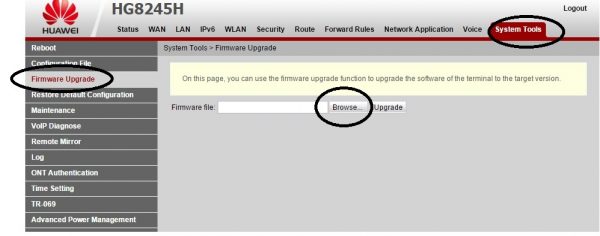
Нажмите на Browse и загрузите файл в оболочку с настройками
Отзывы о работе роутера RV6688BCM, сервисе МГТС и GPON
Роутеры GPON (оптические терминалы) переделывают оптический сигнал в сигнал Ethernet, который уже в дальнейшем передаётся устройствам для выхода в интернет. Их настройка проходит на локальной веб-странице, которую можно открыть с помощью обычного браузера даже без наличия доступа к сети. Для настройки вам необходимо изменить параметры беспроводной сети: установить пароль, поменять имя точки доступа, определить канал и стандарты сети.
Читайте также:

